Sturmtänzer šokėjai gyvena dinamika ir judėjimu. Šiame pamokyne parodysiu, kaip sustiprinti šokamo poros įspūdį svaiginančiame aukštyje, naudojant judėjimo neryškumą. Ši technika užtikrina, kad tavo vėlesni darbai atrodytų gyvesni ir patrauklesni. Pasinerkime į detales.
Pagrindiniai išvados
- Naudojant judėjimo neryškumą, vaizdas tampa gyvesnis ir perteikia judėjimą.
- Smart objektų naudojimas leidžia lanksčiai pritaikyti efektus.
- Praeinant tam tikras sritis, užtikrina, kad tam tikros vaizdo dalys išliktų aštrios, o kitos pasirodytų neryškios.
Žingsnis po žingsnio vadovas
Visų pirma, atidarykite savo projektą su sturmtänzeriais „Photoshop“. Jūs jau konvertavote porą į Smart objektus, kas suteikia daug privalumų taikant filtrus ir efektus.

Norėdami redaguoti pirmąją asmenybę, pasirinkite atitinkamą sluoksnį. Šiuo atveju pradėkite su moterimi. Spustelėkite „Filtras“, tada eikite į „Neryškumo filtrai“ ir pasirinkite Judėjimo neryškumą.

Atidaromas dialogo langas, kuris rodo įvairias neryškumo parinktis. Standartinės nustatymuose vaizdas gali pasirodyti pernelyg neryškus, todėl būkite atsargūs, kad reikėtų rankiniu būdu pritaikyti vertes. Judinkite atstumo slankiklį, kad pasiektumėte tinkamą neryškumą, galbūt apie 6 pikselius.
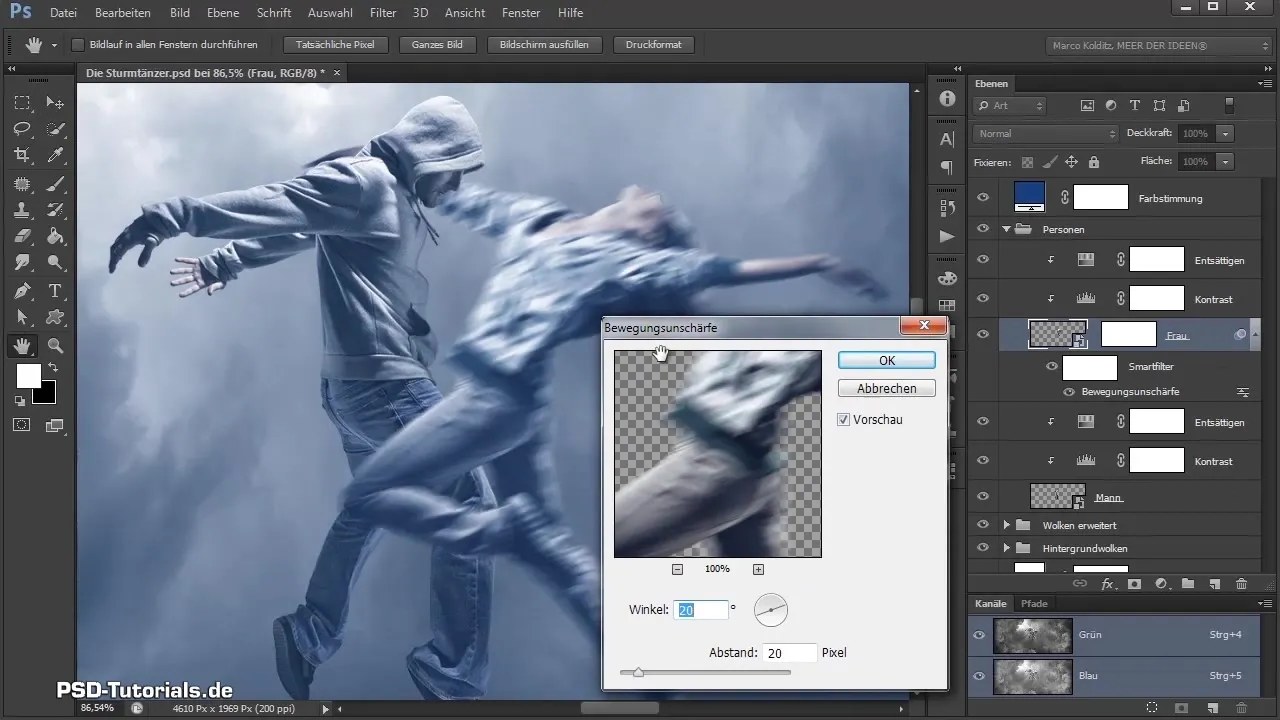
Judėjimo neryškumo kampas veikia kryptį, kuria veikia efektas. Norint sukurti dinamiško judėjimo įspūdį, nustatykite kampą maždaug 12°, kad atrodytų, jog moteris juda šiek tiek į viršų. Patvirtinkite nustatymus spustelėdami „Gerai“.
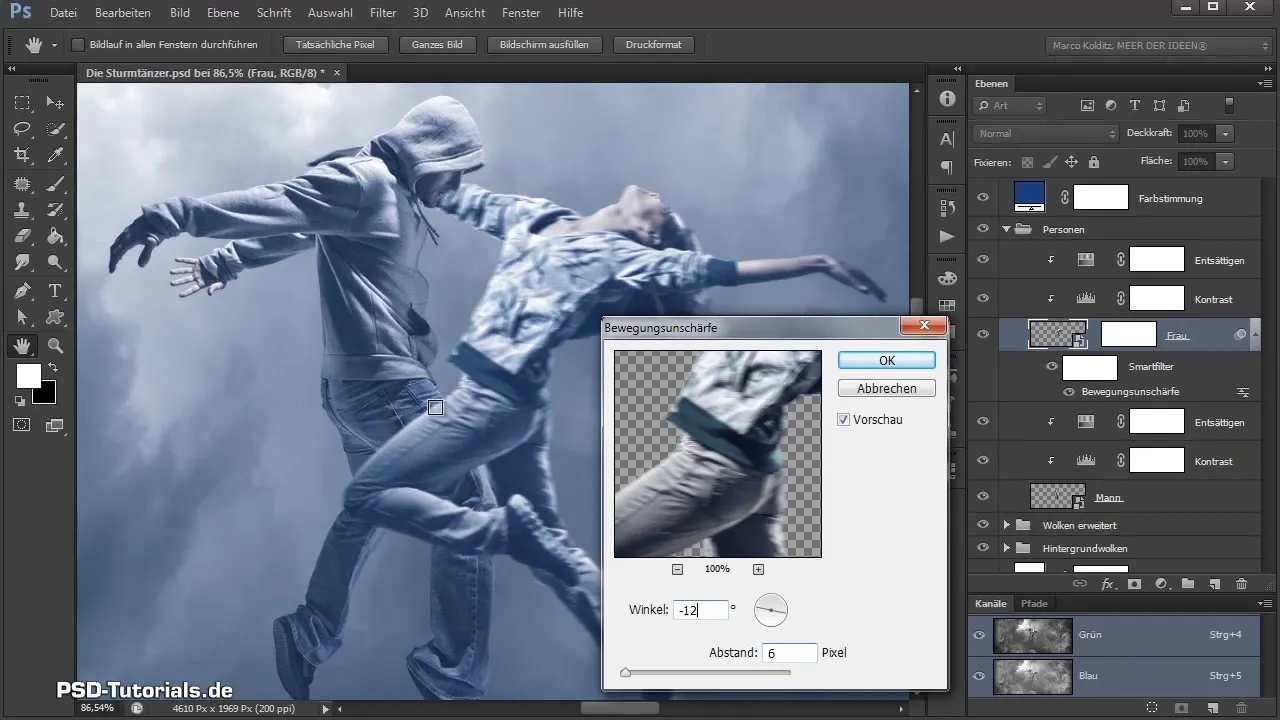
Rezultatas rodo, kad moteris dabar atvaizduojama neryškiai. Patikrinkite, ar sukurtas Smart filtras su mase, leidžiančia jums vėliau redaguoti pakeitimus. Dukart spustelėkite Smart filtrą, kad dialogo langas vėl atsidarytų ir koreguotumėte smulkmenas.

Dabar ateina kitas žingsnis: norite išlaikyti judėjimo neryškumą tik tam tikrose vietose. Norėdami optimizuoti vaizdą, naudosime minkštą teptuką su maža skaidrumu, kad išmaskuotume sritis, kurios turėtų likti aštrios.
Teptuku nubrėžkite per tas vietas, kurias norite turėti aštrias, ir palikite kitas išorėje. Šiuo atveju vadovaukitės jausmu ir nuspręskite, kurios vaizdo dalys nusipelno dėmesio. Galite reguliuoti skaidrumą, kad pasiektumėte harmoningą išvaizdą.

Baigę su moterimi, pakartokite procesą vyrui. Pasirinkite jo sluoksnį ir taikykite tą patį judėjimo neryškumo filtrą. Būkite atsargūs, kad modifikuotumėte kampą, kad jis atitiktų figūros sukimosi judesį. Nustatykite neryškumo vertę, jei reikia, apie 6 pikselius.
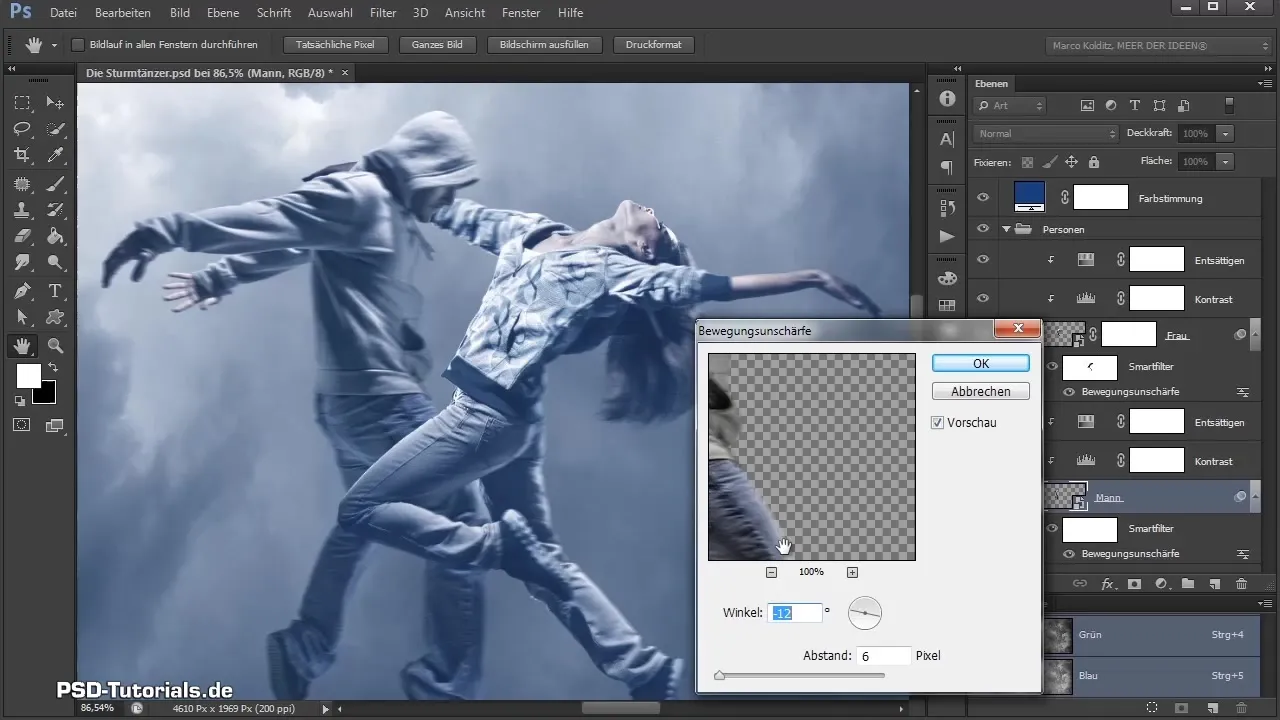
Atlikę nustatymus, taip pat sureguliuokite masę, tapydami minkštu teptuku per atitinkamas sritis. Įsitikinkite, kad vyro veidas ir kepurė lieka aštrūs.

Dabar galite šiek tiek sumažinti kojų neryškumą, kad sustiprintumėte judėjimo įspūdį. Būkite atsargūs, kad keistumėte aštrumą tarp figūrų ir pritaikykite jį pagal savo norus. Visa vaizdas pelnys naudodamas subalansuotą neryškumo ir aštrumo santykį.
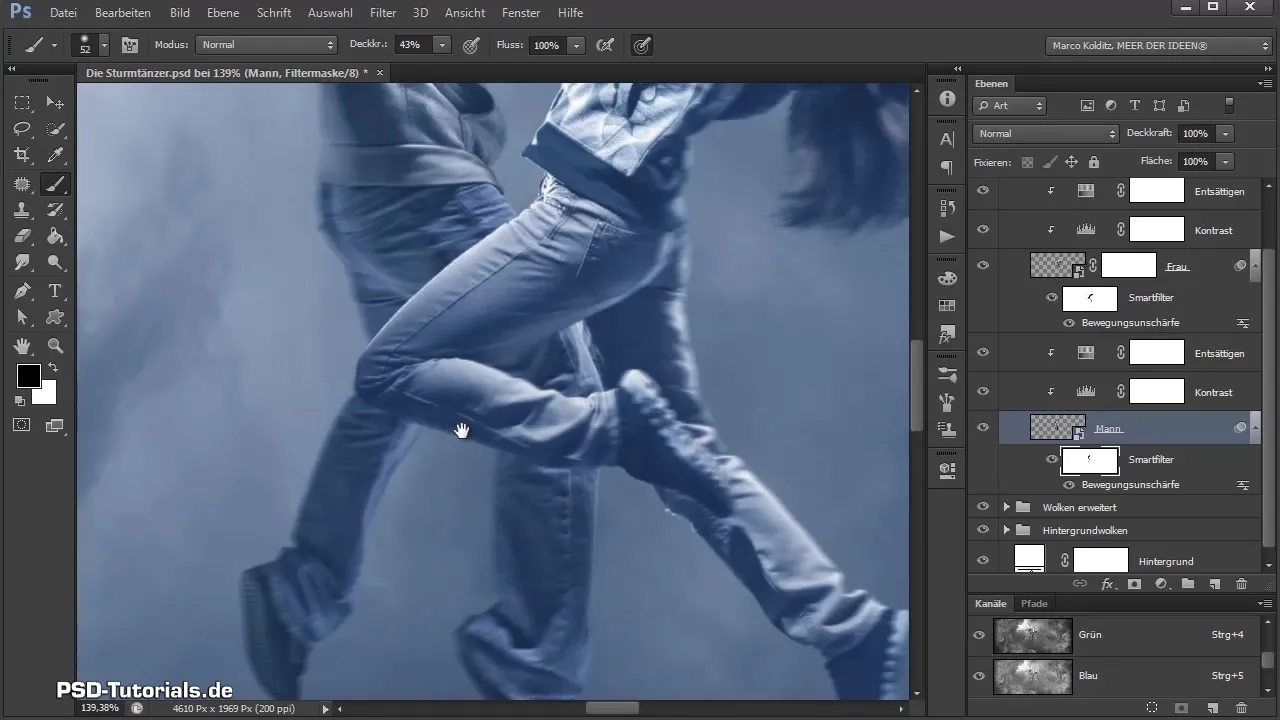
Norma, jei tam tikri detalės atrodo nerealistiškai, tol, kol bendras vaizdas yra harmoningas. Naudokite neryškumą ten, kur ji suteikia vaizdu daugiau dinamikos.

Pasibaigus, surinkite viską pagal savo skonį. Patikrinkite savo darbą ir padarykite smulkmenų, grąžindami aštrumą tam tikrose vietose. Pastebėsite, kad šis tikslus redagavimas suteikia realesnį įspūdį.

Greitų metų tiksliai pasiekėte patrauklų rezultatą, kuris atspindi judėjimo ir laisvės įspūdį, kurį siekėte. Būkite pasirengę kitoms žingsniams šiame kompoziciono projekte, įskaitant kitų elementų, tokių kaip visureigiai ir paukščiai, pridėjimą.
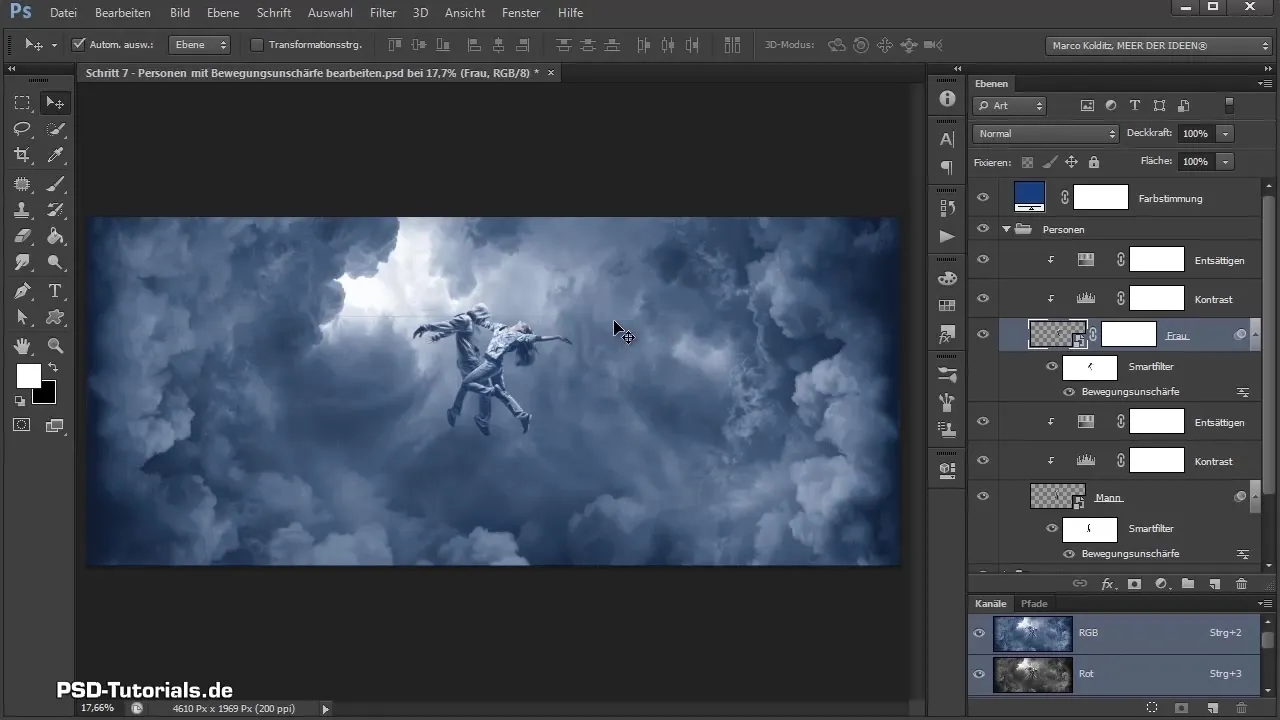
Santrauka - Sturmtänzerių judėjimas
Jūs išmokote, kaip su judėjimo neryškumu suteikti dinamiko savo sturmtänzerių kompozicijai ir efektyviai naudoti Smart objektus bei mases. Jūsų redagavimas suteikia vaizdu gyvybingumo, kas padidina viso kūrinio vertę.
Dažniausiai užduodami klausimai
Kaip galiu naudoti Smart objektus „Photoshop“?Konvertuokite sluoksnius į Smart objektus per meniu „Sluoksniai“ ir pasirinkite „Paversti į Smart objektą“.
Ko galiu pasiekti iš Smart objektų?Jie leidžia atlikti be nuostolių redagavimą, todėl filtrai ir pritaikymai gali būti bet kada modifikuojami.
Kaip valdau teptuko skaidrumą?Naudokite teptuko parinktis įrankių juostoje, kad pritaikytumėte skaidrumą tapydami per mases.


